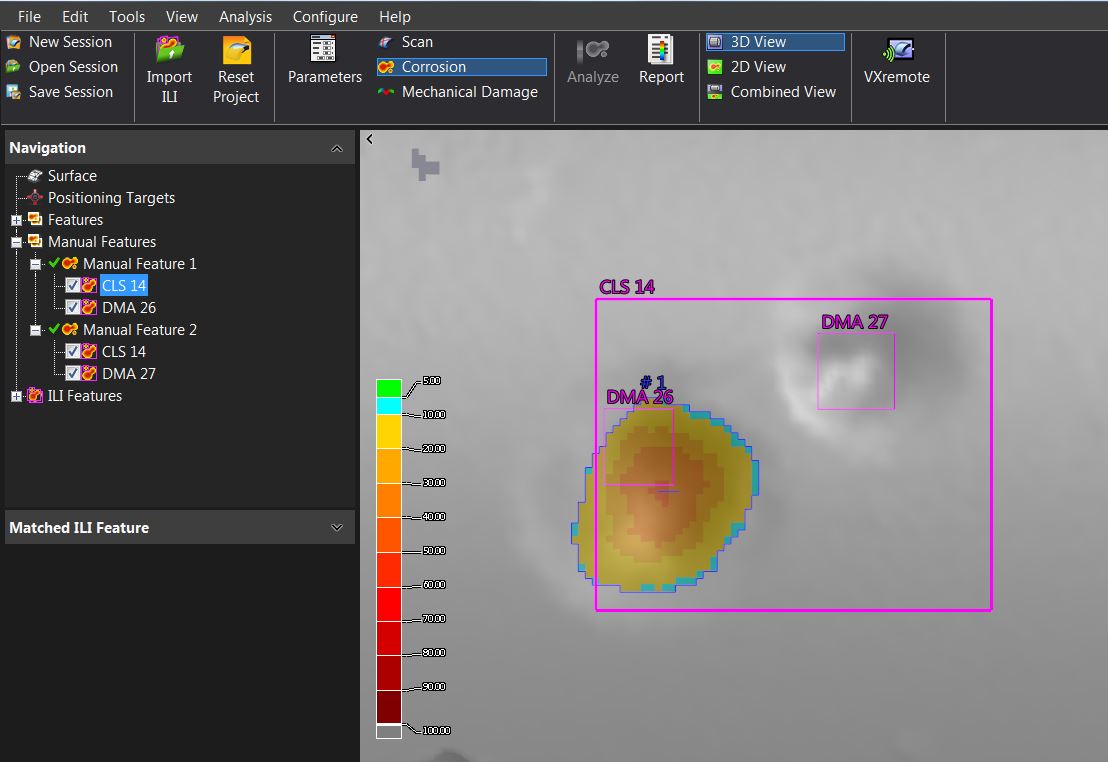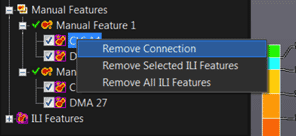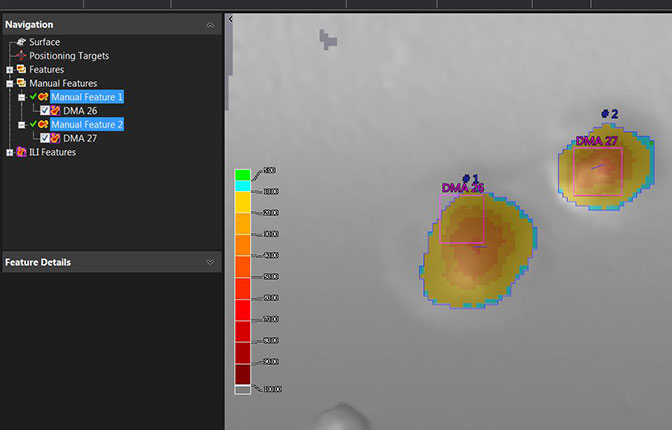Pipecheckの前回のリリース(バージョン3.1)から更新されたことで、フィーチャーのエリアを手動で定義して、そのエリアに限定した解析を生成できるようになりました。
この操作は、(1)定義したエリアを詳しく調べる、(2)修復が必要な一部のエリアを検証する、 (3)ILIデータとの相関性の構築を容易にする、のいずれかの目的で使用します。
定義したエリアを詳しく調べる
操作ルールに基づいてサーフェス全体に実行されるASME B31G解析に加え、検査担当者は必要であれば腐食ピットを分離して個別にASME B31G解析を実行することができます。
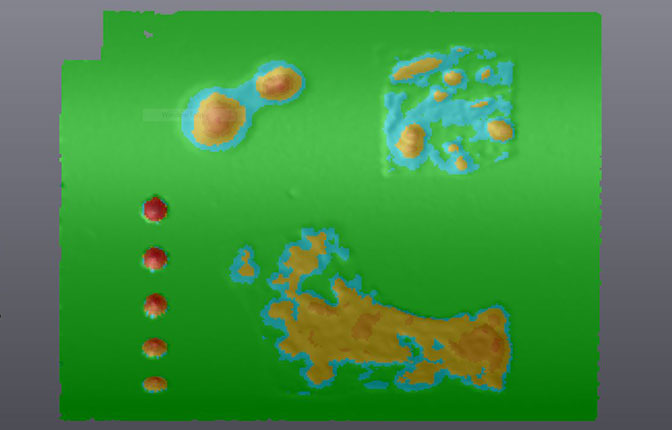
この例では、解析により4つのフィーチャーに分離されました。
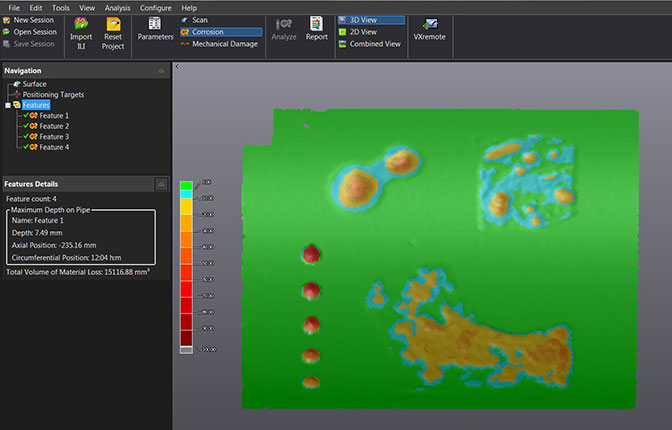
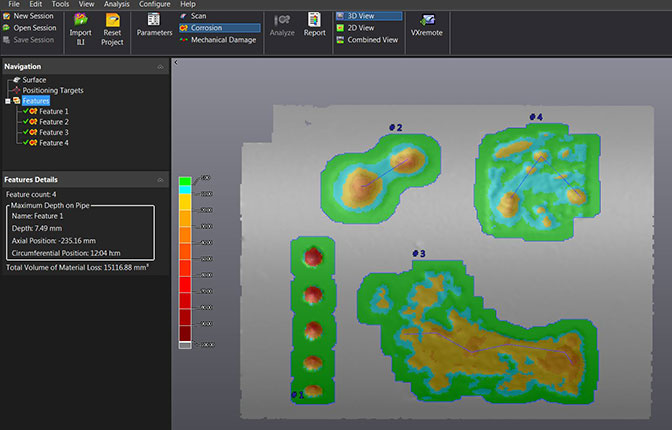
ただし、左にまとまっている「ピンホール」の一つ一つまたは一部のみに関する結果を調べたい場合があります。
ナビゲーションツリーの[スキャン]ブランチでエリアを選択し、新しい[エリアを単一の腐食フィーチャーとして手動で割り当てる]を使うことができます。
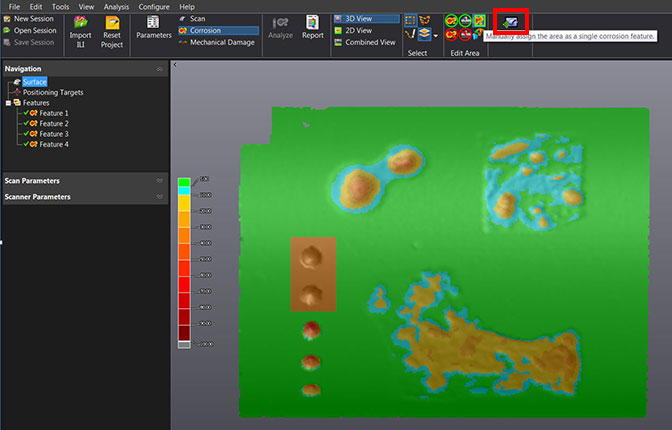
ナビゲーションツリーの[スキャン]ブランチでエリアを選択し、新しい[エリアを単一の腐食フィーチャーとして手動で割り当てる]を使うことができます。
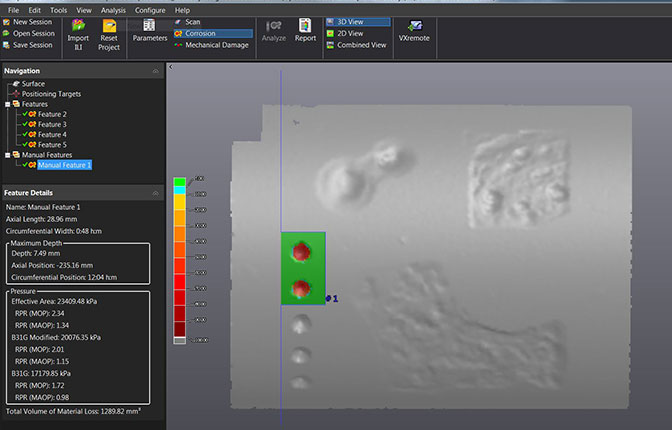
修復が必要な一部のエリアを検証する
検査担当者は同じツールを使って、パイプを部分的に修復するだけで「使用に適した状態」に戻せるかどうかを確認することができます。 1回目のグローバル解析の結果を基に、一部のエリアを[手動フィーチャー]に定義し、その他のエリアを「未修復」フィーチャーに指定できます。 この[手動フィーチャー]の結果が「使用に適した状態」の基準を満たしている場合は、元のフィー チャーのほかのエリアを部分的に修復することができます。

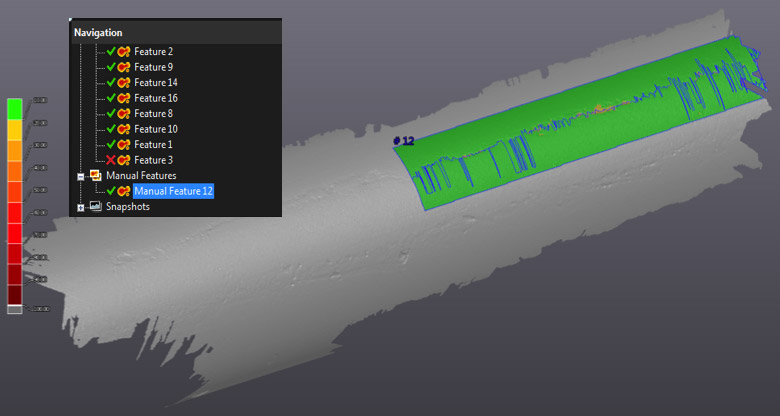
ILIデータとの相関の確立を容易にする
ILIによってフィーチャーに適用されたサイズまたは操作ルールが、Pipecheckの解析と異なる場合が あります。こうした場合、Pipecheckによって解析されたこれらのフィーチャーのうち一致したフィーチャーを使って結果を相関させると、誤解を招くおそれがあります。
以下の例では、DMAとクラスタの両方がILIツールによってエクスポートされました。3つすべてが[フィーチャー2]のみと重なっているので、これらはすべて[フィーチャー2]と比較されます。これを実行した場合、DMA26のピットとDMA27のピットのサイズがフィーチャーのサイズと比較されるため、相関性エラーが発生します。
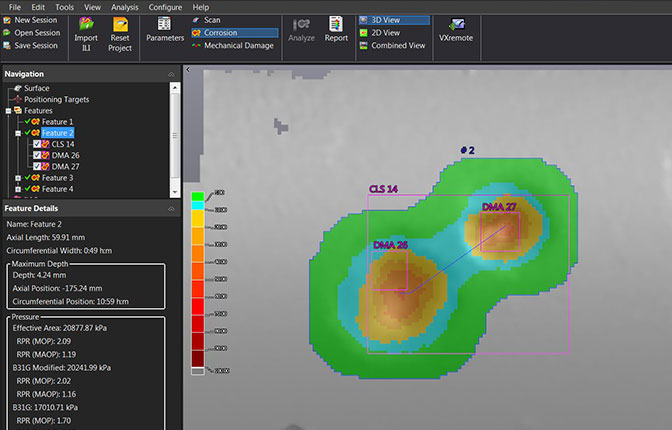
手動で定義することで、両方のピットのエリアとDMAを比較できるようになります。CLS 14も手動定義フィーチャーと重なっているため、CLS 14についてもまず関連付けが実行されます。ただし、必要であれば接続を手動で削除して、関連付けられたDMAのみを残すことができます。